シミュレーション
EIDAI シミュレーションの使い方
シミュレーションの流れ
シミュレーションではまずシミュレーションを行いたい空間を選択し、部材やカラーを選択します。
カラーを選択するとシミュレーション画面に反映されます。

シミュレーション画面
空間選択
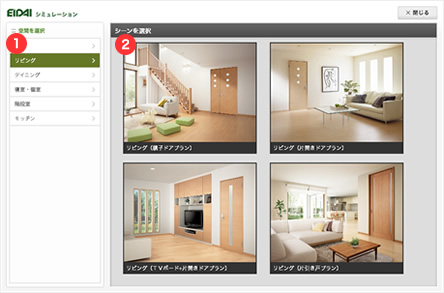
空間を選択
シミュレーションをする空間を切り替えます。
空間をクリックすると、右にシーンが表示されます。
シーンを選択
シミュレーションしたいシーンをクリックしてください。
シミュレーション画面に切り替わります。
シミュレーション
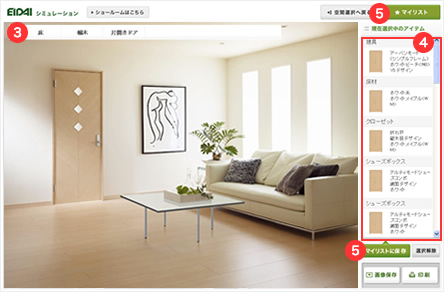
部位選択
シーンの中でシミュレーションできる部位が表示されています。部位を選択すると、アイテムを選択してシミュレーションが行えます。
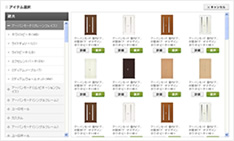
マイリスト/マイリストに保存
選択中のアイテムをマイリストに保存します。
保存したアイテムは「マイリスト」から表示して、再度シミュレーション結果を表示できます。
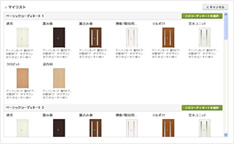
現在選択中のアイテム
ご自分が選択したアイテムが表示されています。
印刷する
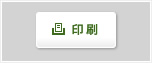
印刷ボタン
印刷ボタンをクリックすると、プレビュー画面が表示されます。
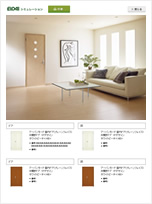
プレビュー画面
現在のシミュレーション結果と、選択しているアイテムの一覧が表示されます。
「印刷」ボタンをクリックしてプリントアウトをしてください。
画像を保存する
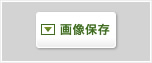
画像保存ボタン
画像保存ボタンを押すと、シミュレーション結果のイメージをJPEG形式で保存することができます。
推奨環境
| OS | ブラウザ | |
|---|---|---|
| Windows | WindowsXP(SP2+)以上 WindowsVista Windows7 |
Internet Explorer6以上 Firefox 12以上 |
| Mac | MacOSX 10.6.3以上 | Safari 4.0以上 |
